Dans ce didacticiel, nous expliquerons comment configurer Bluetooth sur votre appareil Raspberry Pi.
Comment configurer Bluetooth sur un Raspberry Pi ?
Il existe deux méthodes pour configurer Bluetooth sur Raspberry Pi, qui sont :
Nous verrons chacun d'eux en détail.
Méthode 1 : Configurer Bluetooth via l'interface graphique
La méthode GUI est la méthode la plus simple pour configurer Bluetooth sur Raspberry Pi et vous le faites en suivant les étapes suivantes :
Étape 1 : Cliquez sur l'icône Bluetooth à droite de l'écran après quoi une liste déroulante apparaîtra à l'écran. Choisir Ajouter un appareil option dans la liste :
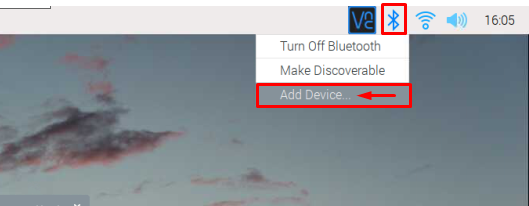
Étape 2 : Tous les appareils disponibles apparaîtront à l'écran. Dans la liste, choisissez l'appareil avec lequel vous souhaitez vous associer :
Note : Dans l'image ci-dessous, deux appareils Bluetooth disponibles sont affichés, vos appareils disponibles peuvent être plus ou moins nombreux.
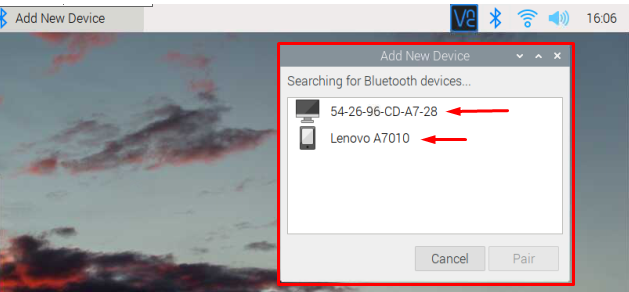
Étape 3 : Sélectionnez l'appareil souhaité et cliquez sur le Paire possibilité de coupler l'appareil avec Raspberry Pi.
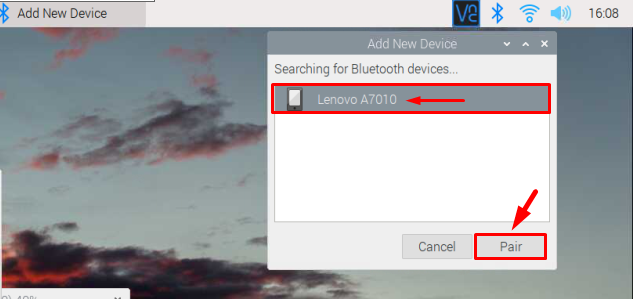
Étape 4 : Un code avec la demande de couplage sera envoyé à l'appareil avec lequel vous souhaitez vous coupler et une même demande apparaîtra également sur votre bureau Raspberry Pi. Clique sur le D'ACCORD bouton pour accepter le jumelage.
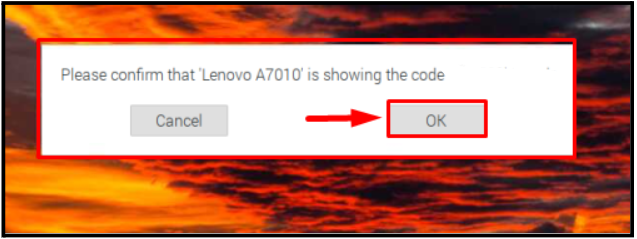
Attendez également la réponse de l'autre appareil.
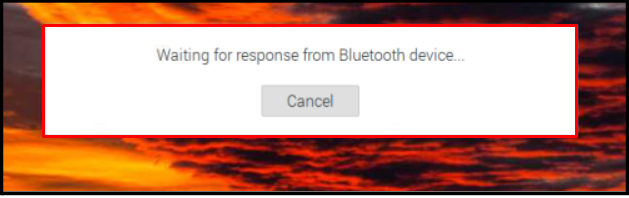
Le code qui sera envoyé à l'appareil ressemblera à ceci. L'utilisateur de l'appareil doit cliquer sur Paire aussi pour permettre de se connecter au Raspberry Pi :
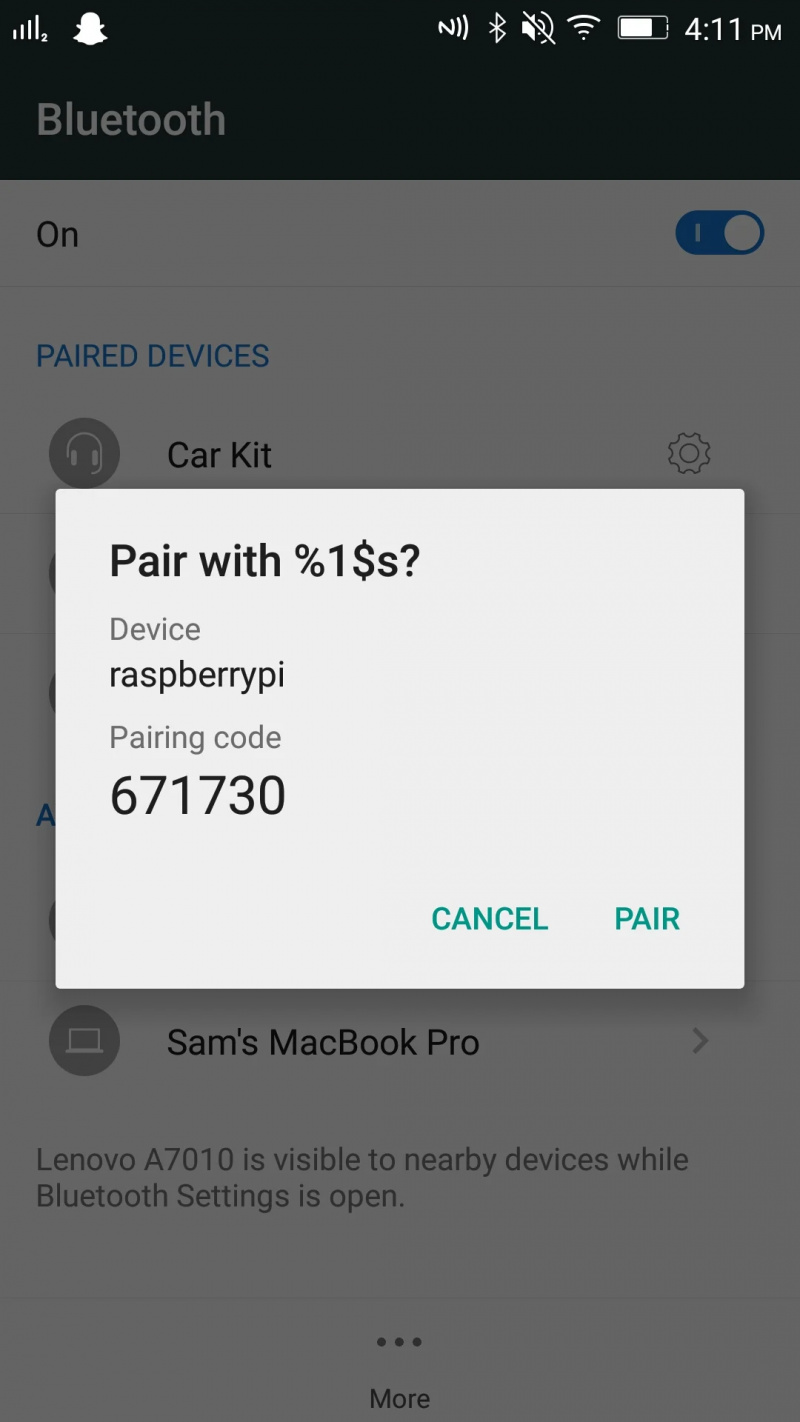
Étape 5 : Lorsque les appareils sont couplés, une invite de couplage réussi apparaît à l'écran, cliquez sur D'ACCORD ici:
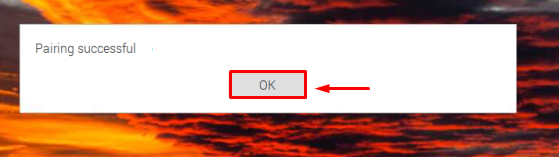
Et c'est tout le Raspberry Pi couplé à votre appareil, ce qui signifie que la connexion Bluetooth a été établie avec succès entre les appareils.
Méthode 2 : Configurer Bluetooth via le terminal
La deuxième méthode pour configurer Bluetooth est la méthode du terminal. Si vous accédez à Raspberry Pi via une connexion SSH ou en utilisant le système d'exploitation Raspberry Pi lite, cette méthode sera plus pratique pour vous. Suivez simplement les étapes ci-dessous pour configurer avec succès la connexion Bluetooth.
Étape 1 : Utilisez la commande ci-dessous pour exécuter l'agent Bluetooth :
$ sudo bluetoothctl 
Étape 2 : Utilisez ensuite la commande mentionnée ci-dessous pour analyser les appareils Bluetooth disponibles, assurez-vous que le Bluetooth de l'appareil que vous souhaitez coupler avec Raspberry Pi est activé :
# scanner surLa sortie affichera le périphérique disponible avec son adresse de périphérique :
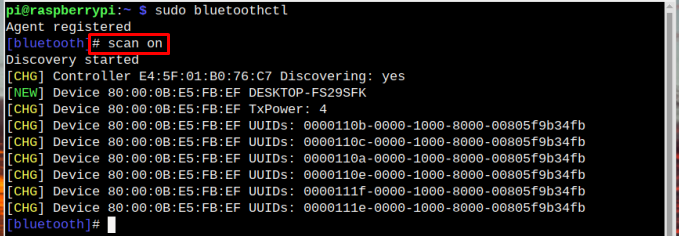
Ici, je veux me connecter avec DESKTOP-FS29SFK.
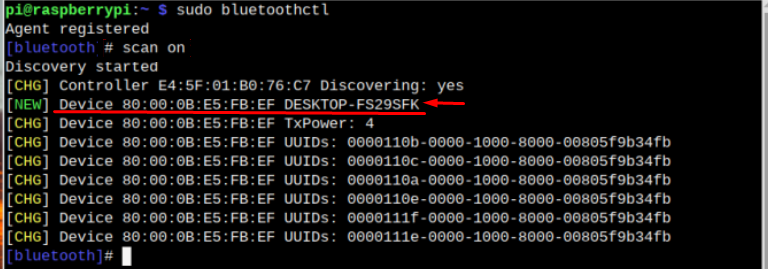
Étape 3 : Utilisez maintenant la commande pair avec l'adresse de l'appareil pour connecter l'appareil via Bluetooth.
# paire < adresse_appareil >Il vous demandera une autorisation pour vous connecter, tapez Oui ici pour permettre :

En même temps, une notification sera envoyée à l'autre appareil en tant que demande d'appairage, cliquez sur Oui depuis cet appareil pour réussir l'appairage :
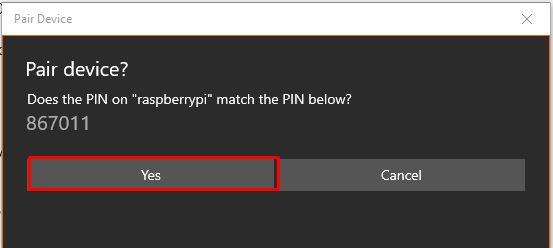
Étape 4 : Après avoir accepté la demande d'appairage sur le terminal et depuis l'autre appareil, la boîte de dialogue de connexion réussie apparaîtra à l'écran pour informer que les appareils sont appairés avec succès ; Cliquez sur D'ACCORD ici:
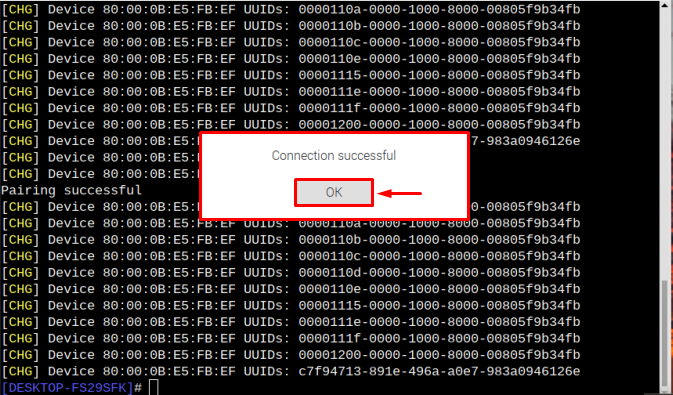
Et c'est tout, la connexion Bluetooth entre les deux appareils a été configurée avec succès.
Note: Le périphérique Bluetooth peut être votre téléphone portable, vos haut-parleurs, votre clavier, votre souris ou votre manette de jeu. Tous les appareils peuvent facilement être configurés grâce aux méthodes ci-dessus.
Conclusion
Vous pouvez configurer Bluetooth sur Raspberry Pi via l'interface graphique et le terminal. Pour l'interface graphique, les utilisateurs n'ont qu'à cliquer sur l'icône Bluetooth à droite de l'écran, puis à ajouter l'appareil souhaité et à s'y connecter. Pour le terminal, utilisez le bluetoothctl commande pour enregistrer l'agent. Puis avec le scanner sur commande, analysez les périphériques disponibles. Ensuite, vous pouvez utiliser l'adresse de l'appareil avec le paire commande pour le connecter à Raspberry via Bluetooth.